在现代社会中, *** 连接已经成为我们日常生活和工作中不可或缺的一部分。许多人在使用无线 *** 时常常会遇到“有限的访问权限”这一问题,导致无法正常上网。这种情况不仅影响了我们的工作效率,也给生活带来了诸多不便。了解如何解决无线连接显示有限的访问权限的问题显得尤为重要。本文将从多个方面详细阐述这一问题的解决方案,以帮助读者更好地应对这一常见的 *** 故障。
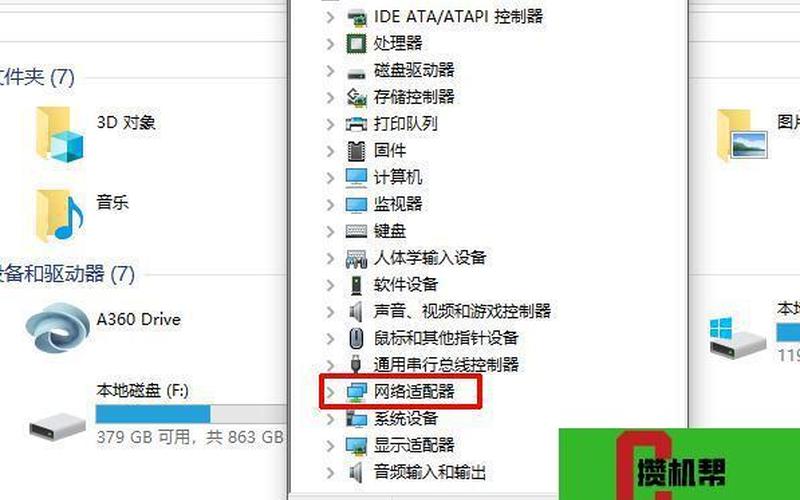
检查 *** 连接状态
要解决无线连接显示有限的访问权限的问题,最基本的步骤是检查 *** 连接状态。确保你的设备与路由器之间的连接是稳定的。如果设备无法连接到路由器,可能会导致无法获取有效的IP地址,从而出现有限访问权限的提示。可以尝试重启路由器和设备,这样可以清除临时错误并重新建立连接。确保路由器没有设置过多的连接限制,有些路由器在达到更大连接数后会拒绝新的设备接入。
在检查 *** 状态时,还需要确认 *** 适配器是否正常工作。进入设备管理器,查看 *** 适配器是否有异常标志。如果发现有问题,可以尝试更新驱动程序或卸载后重新安装适配器驱动。通过这些步骤,可以有效排除因硬件故障导致的连接问题。
调整IP地址设置
另一个常见的解决方案是调整IP地址设置。通常情况下,计算机会自动获取IP地址,但有时手动设置可能会更有效。右键点击“此电脑”,选择“属性”,进入“ *** 和共享中心”,然后找到“更改适配器设置”。在无线 *** 适配器上右键点击,选择“属性”,然后双击“Internet协议版本4(TCP/IPv4)”。确保选中“自动获取IP地址”和“自动获取DNS服务器地址”。完成后保存设置并重启计算机。
如果仍然出现问题,可以尝试手动配置一个静态IP地址。在同一窗口中选择“使用下面的IP地址”,输入一个适合你 *** 段的IP地址,并填写子网掩码和默认网关。这种 *** 可以绕过DHCP服务器的问题,有助于恢复正常的 *** 连接。
重置 *** 设置
如果以上 *** 未能解决问题,可以考虑重置 *** 设置。这一过程将清除所有当前的 *** 配置,包括Wi-Fi密码和VPN设置等。在Windows系统中,可以通过命令提示符来执行这一操作。打开命令提示符窗口,输入以下命令:
bashnetsh int ip reset
netsh winsock reset
执行完毕后,重启计算机。这将恢复 *** 适配器到默认状态,有助于解决由于配置错误引起的连接问题。
路由器设置检查
除了设备本身的问题,有时路由器的设置也可能导致有限访问权限。例如,如果路由器启用了家长控制或时间限制功能,会限制某些设备的访问权限。登录到路由器管理界面,检查相关设置并进行调整。还可以查看是否存在MAC地址过滤功能,如果启用该功能,需要确保你的设备MAC地址被允许接入。
有些情况下,路由器固件版本过旧也可能导致兼容性问题,因此定期更新路由器固件也是必要的步骤。通过这些措施,可以有效提升无线 *** 的稳定性和可用性。
相关内容的知识扩展:
在深入探讨无线连接显示有限访问权限的问题后,我们可以扩展一些相关知识,以帮助读者更全面地理解并解决此类问题。
了解无线信号干扰是非常重要的。在家庭或办公室环境中,其他电子设备如微波炉、蓝牙设备等都可能对Wi-Fi信号产生干扰。这种干扰不仅影响信号强度,还可能导致连接不稳定。在布置路由器时,应尽量避免将其放置在干扰源附近。选择5GHz频段而非2.4GHz频段也能有效减少干扰,因为5GHz频段通常拥挤程度较低。
定期维护和优化 *** 环境也是提升无线连接质量的重要措施。清理不必要的设备连接、定期重启路由器以及监测带宽使用情况,都能帮助保持 *** 畅通。可以使用一些 *** 监测工具来检测信号强度和速度,从而及时发现潜在问题并进行调整。
对于企业用户来说,建立一个合理的 *** 管理策略至关重要。这包括对员工设备进行管理、定期检查 *** 安全以及实施访问控制策略等。通过合理配置,可以降低因设备接入不当而导致的安全风险,同时提升整体 *** 性能。
通过以上几个方面的探讨,相信读者能够更好地理解和解决无线连接显示有限访问权限的问题,从而享受更加顺畅和高效的上网体验。







